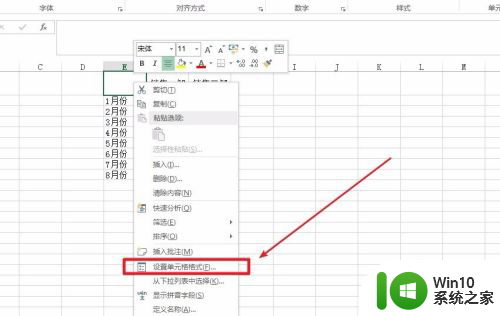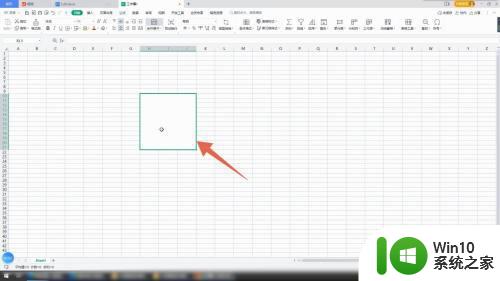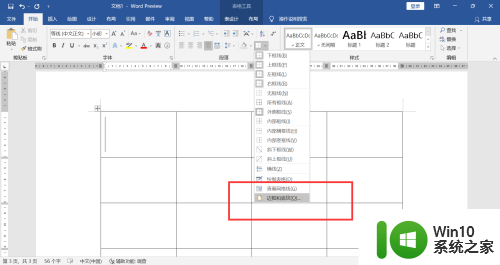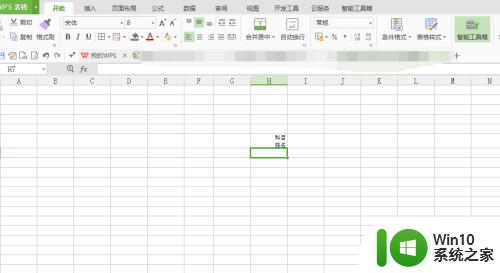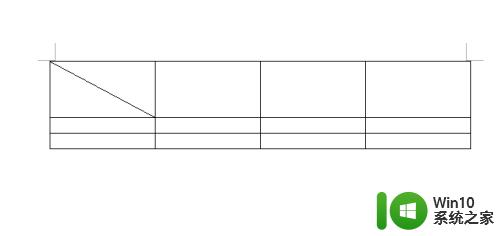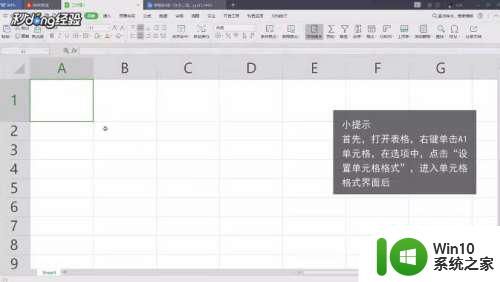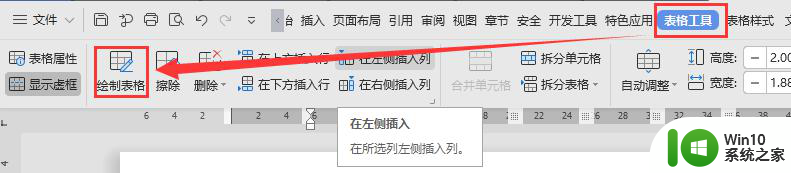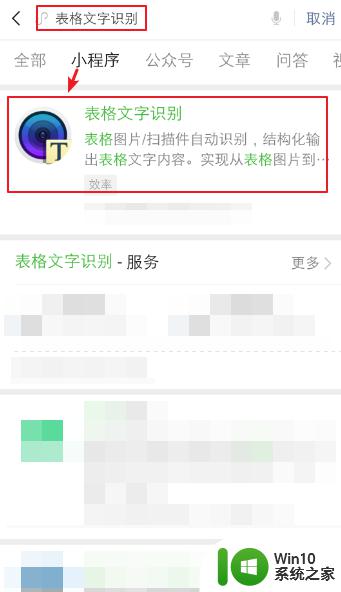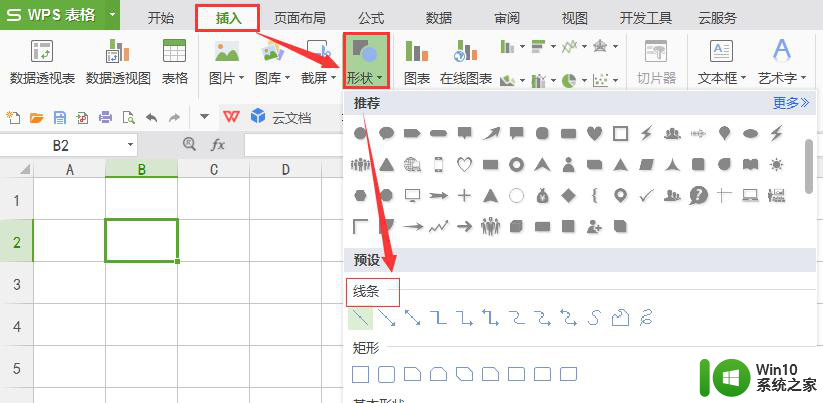如何电子表格中的斜线怎么弄 如何电子表格中的斜线怎么弄
更新时间:2023-12-27 14:22:24作者:zheng
有些用户在编辑excel表格时想要在表格中添加斜线,但是不知道具体的添加方法是什么,今天小编就给大家带来如何电子表格中的斜线怎么弄,如果你刚好遇到这个问题,跟着小编一起来操作吧。
具体方法:
1.打卡Excel文档,将需要调整的表格具体稍微拉大一点。如图所示:
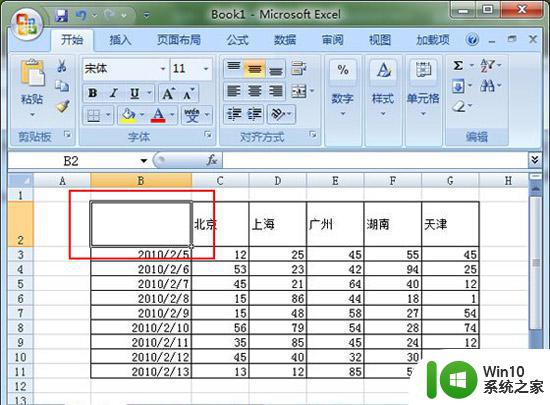
2.然后选择单元格,单击鼠标右键,在弹出的下拉菜单中选择【设置单元格格式】,然后在弹出的窗口中点击上面的【边框】按钮,单击【斜线】选项,然后确定即可。如图所示:
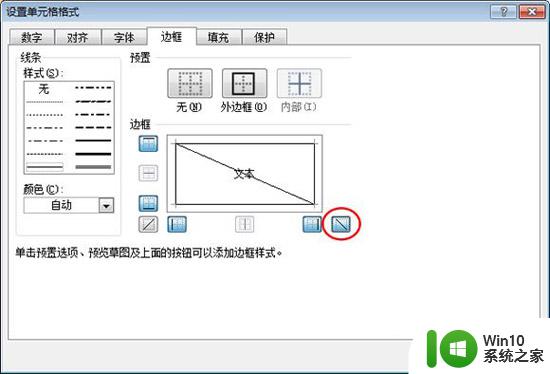
3.在单元格中输入文字,例如我们输入地区日期。如图所示:
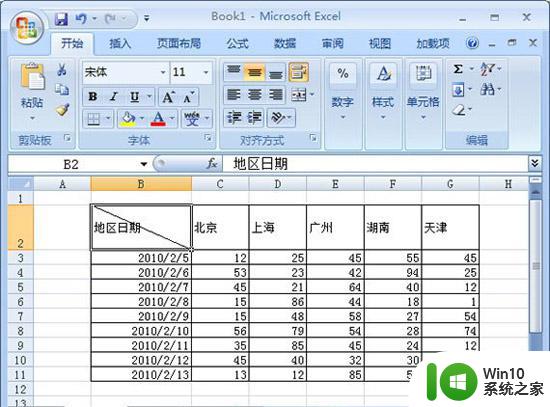
4.然后我们根据自己输入的内容,利用手动的方法来调整格式: 1、利用键盘上的(ALT+回车),然后加空格来调整 2、或者将日期调整为地区的上标,然后使用空格键来调整位置。将其调整到自己想要的位置即可,如图所示:
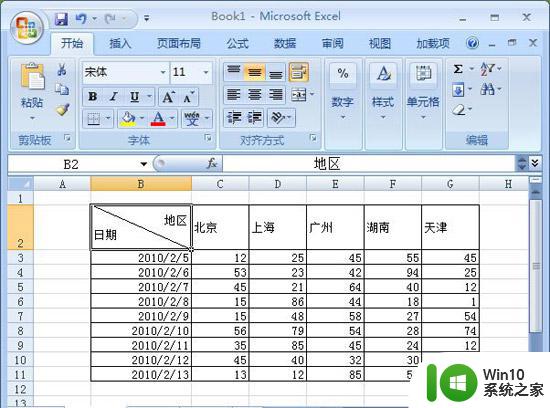
以上就是如何电子表格中的斜线怎么弄的全部内容,有需要的用户就可以根据小编的步骤进行操作了,希望能够对大家有所帮助。